GA4×Looker Studioで始める!週次マーケティングレポート自動作成の方法
初心者のビジネスパーソンでも、Googleアナリティクス4(GA4)とLooker Studio(旧Googleデータポータル)を活用すれば、毎週のマーケティングレポート作成を大幅に効率化できます。GA4で収集したWebサイトのデータをLooker Studioで自動レポート化し、さらにChatGPTなどの生成AIで分析コメントを作成することで、「指標→示唆→次アクション」まで含んだ充実の週次レポートを手軽に作成可能です。本記事ではその具体的な手法を、専門用語も丁寧に解説しながらわかりやすく紹介します。
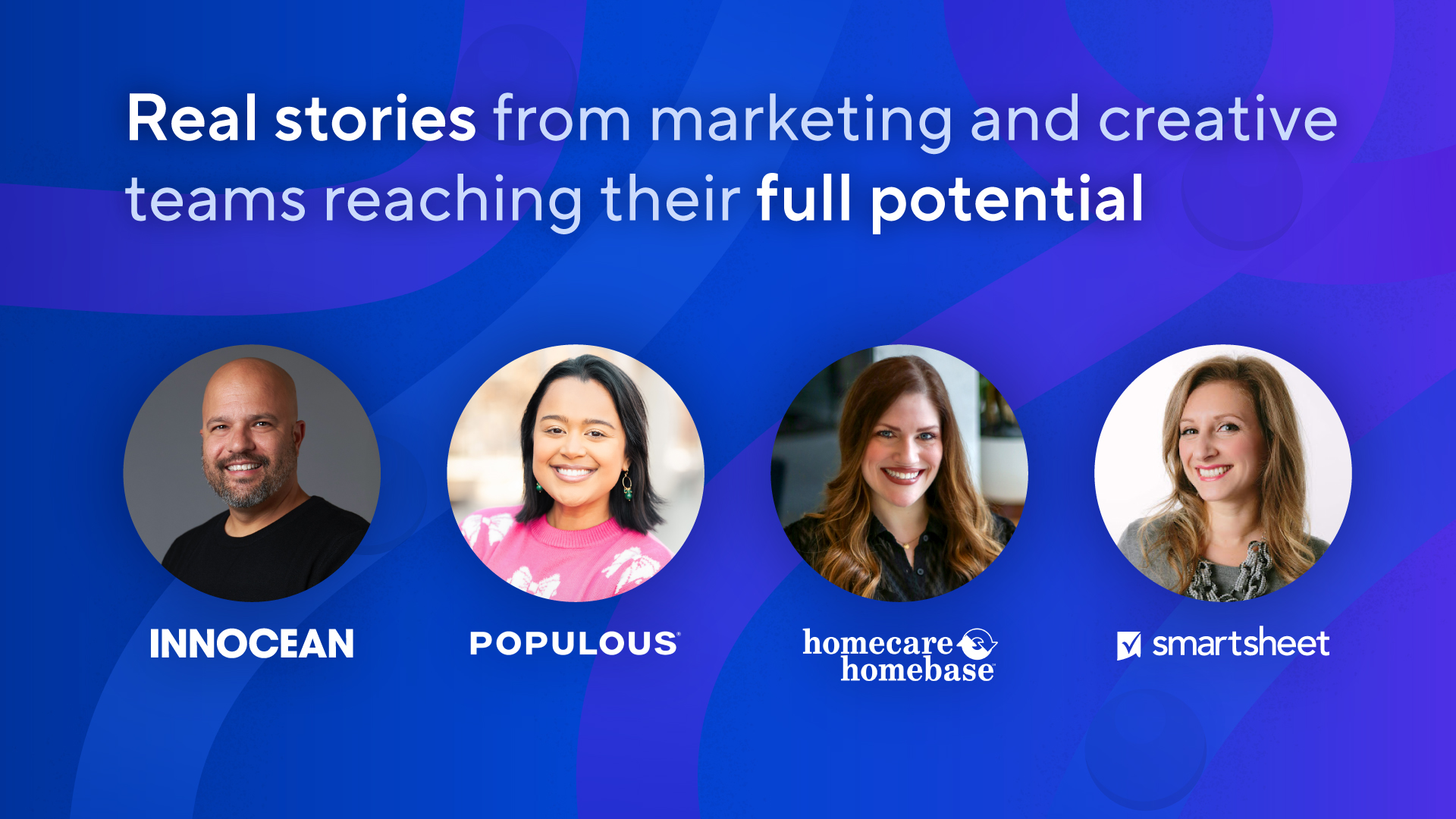
チームでマーケティングレポートを共有し、データに基づいた議論を行うことで、データドリブンな改善が促進されます。 [3, 19] GA4とLooker Studioを使えば、レポート作成や共有を自動化できます。 [3]
GA4とLooker Studioの概要と役割
まずは、GA4とLooker Studioとは何か、それぞれどんな役割を果たすのかを押さえましょう。
GA4(Googleアナリティクス4): Webサイトやアプリの訪問者の動きを数値データで詳細に記録・分析できるGoogle提供の無料アクセス解析ツールです。 [3] 従来のUA(ユニバーサルアナリティクス)から進化し、ページビュー数だけでなく「どの経路で訪問したか」「サイト内でどんな行動をとったか」までを「イベント」として計測します。 [8, 15] これにより、「先週サイトに何人訪れ、そのうち何人がお問い合わせページに進んだか」といった具体的なユーザー行動を把握できます。
Looker Studio(ルッカースタジオ): 旧称はGoogleデータポータルで、GA4などから得たデータを見やすく整理し、共有可能なレポートを作成するための無料BI(ビジネスインテリジェンス)ツールです。 [3, 11] 折れ線グラフ、棒グラフ、表形式などでデータを視覚化し、サイトの状況を一目で把握できるダッシュボードやレポートを簡単に作成できます。 [11, 24] GA4と直接連携してリアルタイムに近いデータを自動で取り込めるため、常に最新の状況を把握することが可能です。 [3, 19]
この2つを組み合わせることで、データ収集からレポート共有までの流れを大幅に自動化できます。 [3] GA4が「データの計測・蓄積」を担い、Looker Studioが「レポート化・共有」を担うという役割分担です。 [3, 9]
★ポイント: GA4とLooker Studioはいずれも無料で利用可能
GA4とLooker Studioは、どちらもGoogleアカウントがあれば追加料金なしで利用できます。 [3, 11] 特別なソフトウェアのインストールも不要で、Webブラウザ上で動作します。GA4とのデータ連携も数クリックで設定でき、初心者でもすぐに始められます。 [10, 11] Google公式のテンプレートを使えば、基本的なレポートをすぐに作成でき、自社のニーズに合わせてカスタマイズも自由自在です。 [10, 12]
マーケティング分析でよく使う主要指標の解説
週次レポートを作成するには、まずどの指標(KPI)を追うべきか決める必要があります。Webマーケティングでよく使われる基本的な指標とその意味を、初心者にも分かりやすく解説します。
- ユーザー数(Users): 特定の期間内にサイトを訪れた訪問者の実人数です。 [1] GA4では、サイトを積極的に利用した「アクティブユーザー」を指します。 [1, 8]
- セッション数(Sessions): サイトへの訪問回数のことです。 [1] 1人のユーザーが週に3回訪問すれば、3セッションとカウントされます。サイトへの関心の高さを示す指標の一つです。
- ページビュー数(PV)/ 表示回数: ユーザーが閲覧したページの総数です。GA4では「表示回数」という指標名になっています。 [1, 9] サイト内での回遊性やコンテンツ量を測るのに役立ちます。
- エンゲージメント率: ユーザーがサイト上で積極的に関わったセッションの割合です。 [2] 具体的には「10秒以上滞在」「コンバージョンイベントがあった」「2ページ以上閲覧」のいずれかを満たしたセッションを指します。 [2] 従来の直帰率に代わる指標で、ユーザーの関心の質を示します。
- コンバージョン数(Conversions): 商品購入や問い合わせなど、サイト上で設定した目標(ゴール)が達成された回数です。 [1] ビジネスの成果に直結する最も重要な指標の一つと言えます。
- 平均エンゲージメント時間: ユーザーがサイトをアクティブに閲覧していた時間の平均です。 [1, 14] この時間が長いほど、コンテンツがユーザーにしっかり読まれていると考えられます。 [14]
これらの指標の中から、レポートの目的に合わせて追跡するものをいくつか選びましょう。 [5] 例えば、広告キャンペーンの効果を測りたいなら流入経路別のコンバージョン数を、サイト全体の健全性を見たいならユーザー数やエンゲージメント率などを中心に分析します。 [14, 15]
週次レポートの「指標→示唆→次アクション」三段構成テンプレート
数値を報告するだけでは、有益なレポートとは言えません。「その数値が何を意味し、次に何をすべきか」まで示すことが重要です。そこで役立つのが、「指標→示唆→次アクション」の三段構成です。
- 指標(ファクト): 観測された客観的な数値データを示します。「今週のセッション数は先週比+10%でした」のように、グラフや表を使って視覚的に伝えます。
- 示唆(インサイト): その数値から読み取れる意味や原因を分析します。「セッション増加の要因は、新コンテンツ公開によるSNSからの流入増と考えられます」のように、データに意味づけを行います。
- 次アクション(施策提案): 示唆に基づいて、次に行うべき具体的な行動を提案します。「引き続きSNS経由の流入を強化するため、来週はTwitterキャンペーンを実施します」のように、具体的なアクションプランを示します。
この構成に沿ってレポートを作成することで、データに基づいた意思決定を促し、ビジネスの改善サイクル(PDCA)を回しやすくなります。 [18, 24]
★テンプレート活用例
指標: 先週の新規ユーザー数は1,200人で、前週比+15%でした。
示唆: 検索経由の流入増加が寄与しており、特に新しく公開した記事が検索結果の上位に表示されたことが要因と考えられます。
次アクション: 他の重要キーワードでも上位表示を狙うため、関連コンテンツを充実させるSEO施策を強化します。
数字の解釈に潜むバイアスと「逆張り質問プロンプト」の活用
データ分析では、無意識のうちに自分に都合の良い解釈をしてしまう「確証バイアス」などの認知バイアスに陥りがちです。 [28, 31] 例えば、コンバージョン率が上がったというデータを見て、安直に「施策が成功した!」と結論づけてしまうのは危険です。もしかすると、全体のアクセス数が減り、購買意欲の高いユーザーだけが残った結果かもしれません。
こうした偏りを避けるためには、あえて逆の視点から自問する「逆張り質問」が有効です。
- 「この数値が良くなったように見えるが、実は何か悪いことが隠れていないか?」
- 「この数値が悪化した原因は、社内の要因ではなく、市場や競合など外部の要因ではないか?」
- 「この施策の効果だと言えるが、本当に他の要因の影響はないか?」
このような批判的な視点を持つことで、より深く、多角的な分析が可能になります。 [33] データは嘘をつきませんが、その解釈を誤ると、ビジネスの意思決定を誤る可能性があります。 [31, 33]
ChatGPTなど生成AIを活用した分析コメント自動生成ステップ
レポートの「示唆」や「次アクション」のコメント作成は、ChatGPTのような生成AIを活用することで大幅に効率化できます。 [7, 17] 以下にその具体的なステップを紹介します。

- GA4からデータをエクスポートする: GA4の「探索」機能を使い、週次レポートに必要な指標(例:先週と今週のセッション数、コンバージョン数など)をCSV形式でダウンロードします。 [16]
- プロンプト(指示文)を設計する: ChatGPTに役割を与え、具体的な分析を依頼する指示文を作成します。例えば、「あなたは優秀なWebアナリストです。以下のGA4データを比較し、『指標→示唆→次アクション』の形式で分析コメントを作成してください。」といった内容です。 [16, 17]
- ChatGPTにデータを貼り付け、解析を実行する: 設計したプロンプトと、エクスポートしたデータをChatGPTに貼り付けて実行します。AIがデータを分析し、レポートの文章案を生成してくれます。
- 出力結果を確認・編集する: AIが生成した文章は、必ずしも完璧ではありません。内容が事実と合っているかを確認し、自社の状況に合わせて表現を修正・追記します。最終的な判断は人間が行うことが重要です。
プロンプトを工夫することで、より詳細で質の高い分析コメントを引き出すことができます。 [17] 例えば、特定のKPIに焦点を当てるよう指示したり、前述の「逆張り質問」の視点を加えるよう依頼したりするのも有効です。
Looker Studioを用いた可視化テンプレートとレポート共有事例
分析コメントが完成したら、Looker Studioで見やすいレポートにまとめます。Looker Studioには、GA4用の公式テンプレートが用意されており、これを利用すれば初心者でも簡単に見栄えの良いダッシュボードを作成できます。 [10, 11]
- テンプレートの活用: まずは公式テンプレートを自分のGA4データに接続してみましょう。 [10] そこから、自社のKPIに合わせて表示する指標を追加・削除したり、グラフの種類を変更したりしてカスタマイズしていきます。
- 見やすいデザインの工夫: レポートは、誰が見ても一目で状況が理解できることが大切です。色使いを統一したり、重要な数値を大きく表示(スコアカード)したり、情報の配置を工夫したりすることで、視覚的な分かりやすさが向上します。 [11, 25]
- レポートの共有と自動配信: 作成したレポートは、URLで簡単にチームメンバーと共有できます。 [4, 19] 閲覧のみ、編集可能など、相手に応じて権限を設定することも可能です。 [4, 21] さらに、毎週決まった日時に最新レポートのPDFをメールで自動配信する機能もあり、報告業務を完全に自動化できます。 [21, 22]
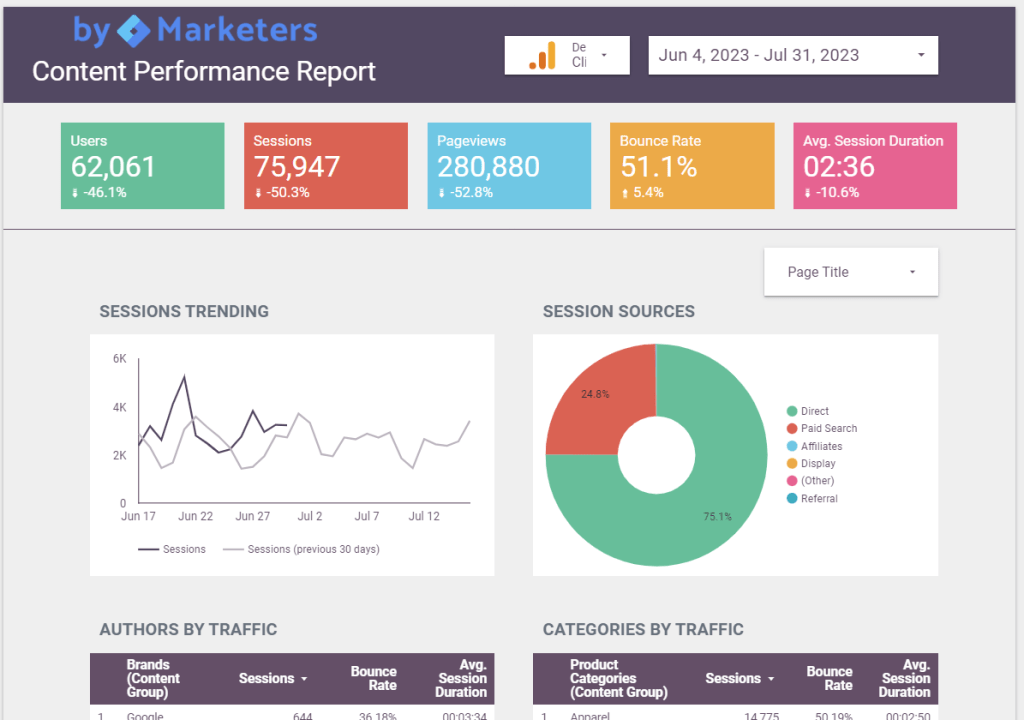
自動化ツールやGPT連携によるさらなる効率化
さらに進んで、レポート作成プロセス全体を自動化することも可能です。ZapierやMakeといったノーコードツールを使えば、プログラミング知識がなくても、複数のアプリケーションを連携させたワークフローを構築できます。 [23, 29]
- ZapierやMakeの活用: 例えば、「毎週月曜日の朝に、GA4からデータを取得し、そのデータをChatGPTに送って分析コメントを生成させ、その結果をLooker Studioのレポートリンクと共にSlackに通知する」といった一連の流れを自動化できます。 [6, 23, 30]
- Googleスプレッドシートとの連携: GA4のデータをGoogleスプレッドシートに自動でエクスポートし、そのデータをChatGPTに読み込ませて分析させる、といった連携も可能です。 [16, 26]
- APIによるカスタム連携: より高度な自動化を目指すなら、GA4やOpenAIが提供するAPIを直接利用して、独自の自動化スクリプトを開発することもできます。 [16, 27]
これらのツールを活用することで、レポート作成にかかる時間をほぼゼロにし、分析結果に基づく戦略立案や施策実行といった、より価値の高い業務に集中できるようになります。 [29, 32]
まとめ:データドリブンな週次レポートで継続的な改善を
本記事では、GA4とLooker Studio、そしてChatGPTを組み合わせることで、週次マーケティングレポートの作成を自動化し、分析の質を高める方法を紹介しました。
ポイントの振り返り:
- GA4とLooker Studioの連携で、データ収集から可視化までを自動化する。 [3, 13]
- レポートは「指標→示唆→次アクション」の構成で、行動に繋がる示唆を提供する。 [5, 18]
- データ解釈におけるバイアスを意識し、「逆張り質問」で多角的な分析を心がける。 [28, 33]
- ChatGPTを活用し、分析コメントの作成を効率化する。 [7, 17]
- Looker Studioで視覚的に分かりやすいダッシュボードを構築し、チームで共有・活用する。 [19, 25]
- 自動化ツールを導入すれば、さらなる工数削減も可能。 [23, 29]
データに基づいたマーケティング活動は、一度きりではなく、継続的に行うことで真価を発揮します。今回ご紹介した手法を活用し、レポート作成の負担を減らし、データに基づいた改善サイクルを習慣化することで、貴社のビジネス成果を力強く後押しすることでしょう。


